So verwenden Sie das Essential Sound Panel im Premiere Pro
Um das Essential Sound -Panel in Premiere Pro effektiv zu verwenden, wählen Sie zunächst den richtigen Audio -Typ aus - Dialog, Musik, Soundeffekten oder Ambiente -, da die automatische Verarbeitung, die auf jeden Typ zugeschnitten ist, zugeschnitten ist. Wenden Sie als Nächstes die Lautstärke auf, um die Lautstärkeregelungen über Clips hinweg zu standardisieren, wobei automatisch für Broadcast-Standards oder manuelle Anpassungen für benutzerdefinierte Ergebnisse beibehalten werden, während die Sprachdynamik erhalten bleibt. Steigern Sie dann die Klarheit mit eingebauten EQ- und Rausch-Reduktions-Tools, wie z. B. Reduzieren von niedrigem Rumpeln, Steigerung der Präsenz, Entfernen von Summen und Verringerung von Zischen. Passen Sie schließlich die Stereo -Trennung und das Schwingen an, um einen räumlichen Mix zu erzeugen, den Dialog zentriert zu halten und die Umgebungselemente für eine immersivere Klangbühne zu erweitern. Diese Schritte optimieren die professionelle Audiobearbeitung, ohne erweiterte Kenntnisse oder externe Tools zu erfordern.
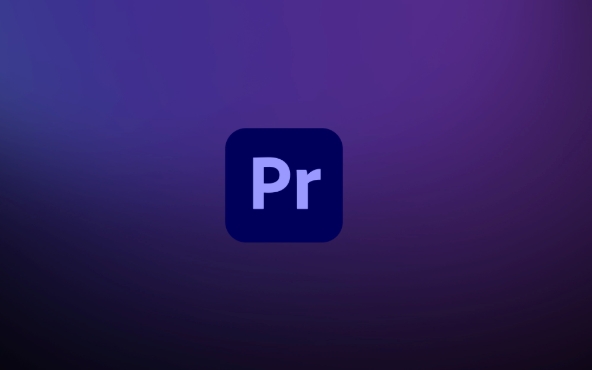
Wenn Sie Audio in Premiere Pro bearbeiten und möchten, dass Ihr Dialog, Musik oder Soundeffekte ohne Tauchen in komplexe Werkzeuge eintauchen, ist das wesentliche Sound-Panel Ihre Anlaufstelle. Es ist direkt in Premiere Pro aufgebaut und bietet Ihnen professionelle Ergebnisse mit minimaler Aufwand - solange Sie wissen, wie Sie es richtig verwenden können.
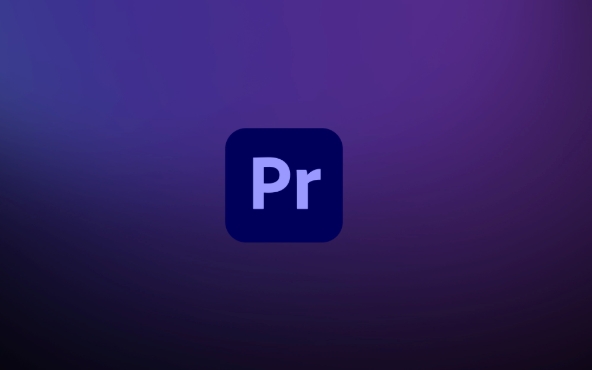
1. Wählen Sie mit der Auswahl des richtigen Audiotyps
Das erste, was Sie beim Öffnen des Essential Sound Panel tun sollten, ist, dass Sie Premiere sagen, mit welcher Art von Audio Sie arbeiten. Das Panel passt je nach Dialog, Musik, Soundeffekten oder Ambiente an.
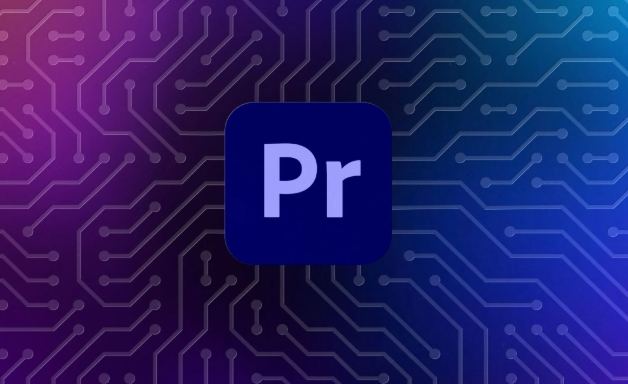
- Der Dialog erhält Rauschreduzierung, EQ -Einstellungen und Lautstärke für Stimmen optimiert.
- Musik konzentriert sich mehr auf die Konservierung des Tons, während die Lautstärke und die Begrenzung eingestellt werden.
- Soundeffekte werden mit Klarheit behandelt, sodass sie ohne Überwälz durchschneiden.
- Ambiente -Einstellungen helfen dabei, Hintergrundgeräusche oder Umgebungsgeräusche zu glätten.
Sobald Sie die richtige Kategorie ausgewählt haben, werden viele der richtigen Verarbeitungstools automatisch aktiviert.
2. Verwenden Sie die Lautstärke, um das Volumen zu standardisieren
Eines der nützlichsten Merkmale ist der Abschnitt zur Lautstärke. Es hilft Ihnen dabei, alle Ihre Clips auf ein konsistentes Lautstärkeregebiet auszugleichen - insbesondere hilfreich, wenn Sie zwischen verschiedenen Interviews eingehen oder Voice -Over mit Hintergrundmusik mischen.
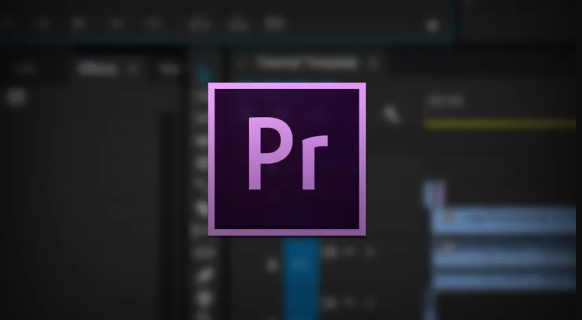
- Aktivieren Sie das Feld "Auto -Match", wenn die Premiere analysiert und die Lautstärke des Clips mit den Standard -Broadcast -Levels (wie -23 LUFs) analysiert und entspricht.
- Sie können auch den Schieberegler für die Lautstärke manuell anpassen, wenn Sie einen bestimmten Ton bevorzugen.
- Wenn Ihr Dialog während der Pausen zu niedrig abfällt, schalten Sie den „Original Sprachdynamikbereich“ ein, damit er nicht alles flach zerquetscht.
Allein in diesem Schritt können Sie die Lautstärke jedes Clips manuell einstellen.
3.. Verbessern Sie die Klarheit mit EQ und Rauschreduktion
Sogar saubere Aufnahmen können von ein wenig Politur profitieren. Das wesentliche Schalltafel erleichtert die Klarheit oder das Entfernen unerwünschter Frequenzen.
Versuchen Sie für den Dialog :
- Reduzierung von Rumble mit dem niedrigen Schnittfilter (ca. 80–100 Hz)
- Steigern Sie die Präsenz leicht um 3–5 kHz
- Verwenden Sie das Entmenswerkzeug, wenn es ein 50/60 -Hz -Buzz gibt
- Lärm reduzieren, wenn ein anhaltendes Zischen vorhanden ist
Sie müssen kein Audioingenieur sein - schieben Sie einfach die Bedienelemente, bis es besser klingt. Vorschau vor und nach der Verwendung des Kopfhörersymbols, um den Unterschied zu hören.
4. Passen Sie Stereo und Schwenken für eine bessere räumliche Mischung ein
Manchmal fühlt sich Ihre Mischung nicht aufgrund von Volumen oder EQ flach an, sondern weil alles vom selben Ort kommt. Mit den Stereo -Trennungs- und Schwenksteuerungen in der Essential Sound -Panel können Sie Dinge ausbreiten.
- Halten Sie sie für Voice -Overs im Mittelpunkt.
- Für Umgebungsgeräusche oder Hintergrundmusik erweitern Sie das Stereobild ein wenig, um Platz für den Dialog zu schaffen.
- Sie können auch bestimmte Effekte links oder rechts für kreative Effekte schwenken - wie Schritte oder Autopässe.
Es ist subtil, aber diese räumliche Platzierung kann das Hörerlebnis wirklich verbessern.
Im Grunde genommen können Sie das wesentliche Schalltafel effektiv verwenden. Es ist mächtig genug für Profis, aber einfach genug für Anfänger. Denken Sie nur daran, Ihre Clips korrekt zu kennzeichnen, die Lautstärke für Konsistenz zu verwenden und EQ und Schwenk für Klarheit und Raum zu optimieren. Es ist nicht erforderlich, in das Vorsprechen zu springen, es sei denn, Sie benötigen wirklich eine tiefe Reinigung - die meisten alltäglichen Korrekturen sind hier in der Premiere.
Das obige ist der detaillierte Inhalt vonSo verwenden Sie das Essential Sound Panel im Premiere Pro. Für weitere Informationen folgen Sie bitte anderen verwandten Artikeln auf der PHP chinesischen Website!

Heiße KI -Werkzeuge

Undress AI Tool
Ausziehbilder kostenlos

Undresser.AI Undress
KI-gestützte App zum Erstellen realistischer Aktfotos

AI Clothes Remover
Online-KI-Tool zum Entfernen von Kleidung aus Fotos.

Clothoff.io
KI-Kleiderentferner

Video Face Swap
Tauschen Sie Gesichter in jedem Video mühelos mit unserem völlig kostenlosen KI-Gesichtstausch-Tool aus!

Heißer Artikel

Heiße Werkzeuge

Notepad++7.3.1
Einfach zu bedienender und kostenloser Code-Editor

SublimeText3 chinesische Version
Chinesische Version, sehr einfach zu bedienen

Senden Sie Studio 13.0.1
Leistungsstarke integrierte PHP-Entwicklungsumgebung

Dreamweaver CS6
Visuelle Webentwicklungstools

SublimeText3 Mac-Version
Codebearbeitungssoftware auf Gottesniveau (SublimeText3)
 So erstellen Sie ein Timecode -Overlay im Premiere Pro
Jul 19, 2025 am 01:23 AM
So erstellen Sie ein Timecode -Overlay im Premiere Pro
Jul 19, 2025 am 01:23 AM
Es gibt zwei Möglichkeiten, Zeitcode -Overlays in Premierepro hinzuzufügen: Visual Time Code und Metadateneinbettung. 1. Der visuelle Zeitcode wird durch den "Zeitcode" -Effekt realisiert, der für die Filmüberprüfungsstufe geeignet ist, und die Schriftart, Position und andere Stile können angepasst werden. 2. Die Einbettung von Metadaten wird beim Export "Schreibzeitcode zum Video" überprüft, was für die Lieferung geeignet ist und für MP4- und MOV -Formate unterstützt wird. Achten Sie während des Betriebs auf die Einstellung der Ausgangszeitcodes, die Kontinuität und die Kompatibilität von Timeline -Kontinuität und Softwareversion.
 Was ist eine MOGT -Datei für Premiere Pro
Jul 19, 2025 am 01:04 AM
Was ist eine MOGT -Datei für Premiere Pro
Jul 19, 2025 am 01:04 AM
AmogrtFileSamotionGraphicStemplateforAdobePreMiere-ProthatensquickimportandCustomizationOfanimatedelements
 So verwenden Sie den Track Matte Key im Premiere Pro
Jul 25, 2025 am 01:18 AM
So verwenden Sie den Track Matte Key im Premiere Pro
Jul 25, 2025 am 01:18 AM
Verwenden Sie TrackMattekey in Premierepro, um den Anzeigebereich einer anderen Ebene durch die Helligkeit oder Transparenz einer Schicht zu steuern. 1. In Szenen wie Textmaskierung, grafischer Umrissanzeige und Video -Einbettungsmedienform; 2. Einstellschritte umfassen: Das Inhaltsvideo in die obere Ebene, das Einlegen der Maskenschichtabwärtsschicht, das Auftragen von TrackMatteKey und das Einstellen von Matt auf die untere Ebene; 3. Unterstützung zwei Modi: Lumamatte (basierend auf Helligkeit) und Alphamatte (basierend auf Transparenz), und Sie können den reversen Inverting -Maskeneffekt überprüfen. Beherrschen Sie die Schichtreihenfolge, die Auswahl des matten Typs und den Umkehrstatus, um verschiedene kreative Effekte zu erzielen.
 So löschen Sie Mediencache im Premiere Pro
Jul 23, 2025 am 01:29 AM
So löschen Sie Mediencache im Premiere Pro
Jul 23, 2025 am 01:29 AM
Premierepro Media Cache wird mit zunehmender Nutzungszeit viel Platz einnehmen. Zu den Reinigungsmethoden gehören: 1. Manuell löschen .cfa- und .exa -Dateien im Cache -Ordner, mit dem Pfad zum Windows -System C: \ Benutzer \ Benutzername \ Appdata \ Roaming \ Adobe \ Common \ MediaCache oder Mac System/Benutzer/Benutzer/Benutzer/Username/Caches/adobe/Common/Common/Common/Common/Common/Common/Common/Common/Common/Common/Common/Common/Common/Common/Common/Common/mediascachepeile; 2. Verwenden Sie Premiere-integrierte Funktionen, um es über "Datei> MediaCache> Medien-Cache-Dateien zu löschen" zu reinigen. 3. regelmäßige Wartung empfohlen, es nach Abschluss des Projekts zu reinigen
 So verwenden Sie das Ersetzen durch die Zusammensetzung der After Effects in Premiere Pro
Jul 26, 2025 am 02:18 AM
So verwenden Sie das Ersetzen durch die Zusammensetzung der After Effects in Premiere Pro
Jul 26, 2025 am 02:18 AM
Verwenden Sie das Ersetzen durch die Synthesefunktion von AfterEffects in Premierepro, um eine schnelle und feine Farbabstimmung und Spezialeffektverarbeitung zu ermöglichen. 1. Stellen Sie sicher, dass Premierepros und Aftereffects dieselbe CC -Suite sind und mit der Version kompatibel sind. Klicken Sie mit der rechten Maustaste auf den Clip und wählen Sie "Ersetzen Sie durch die Synthese der Nachwirkungen". Das DynamicLink-Plug-In muss erstmals installiert werden. 2. Diese Funktion packt den ausgewählten Inhalt in die AE -Synthese ein und erstellt eine dynamische Verbindungsdatei, ersetzt den ursprünglichen Clip -Speicherort, behält alle Effekte und Übergänge bei, und PR wird nach AE -Änderung und -sparen automatisch aktualisiert. 3. Wenn Sie es verwenden, müssen Sie darauf achten, die Projektstruktur klar zu halten, häufiges Verschachteln, Vorschau -Leistungsprobleme und den konsistenten materiellen Pfad zu vermeiden. 4. Geeignet zum Hinzufügen von Maskenanimationen
 So ändern Sie die Wiedergabeauflösung im Premiere Profi
Jul 25, 2025 am 02:24 AM
So ändern Sie die Wiedergabeauflösung im Premiere Profi
Jul 25, 2025 am 02:24 AM
Es gibt drei Möglichkeiten, um die Wiedergaberlösung in Premierepro anzupassen. Ändern Sie zunächst die Standard -Wiedergabeauflösung durch "Sequenzeinstellungen". Klicken Sie nach dem Öffnen des Projekts im oberen Menü auf "Sequenz"> "Sequenzeinstellungen" und wählen Sie die erforderliche Auflösung wie 1/2, 1/4 oder benutzerdefiniertes Verhältnis, um es zu speichern. Zweitens können Sie die Wiedergabeauflösung vorübergehend anpassen. Klicken Sie in der unteren rechten Ecke des Programmmonitors auf das Einstellungssymbol und wählen Sie "Skalierungsskala" oder "Auflösung", um dies zu erreichen. Drittens, passen Sie die globalen Wiedergabeaufführungseinstellungen an und konfigurieren Sie das Proxy-Format, die Hardware-beschleunigten Dekodierung und die Wiedergabe-Performance-Optionen über "Datei"> "Projekteinstellungen"> "Mediensammlung und Cache", um die Glätte der hochauflösenden Video-Wiedergabe zu optimieren.
 So fügen Sie Text in Premiere Pro hinzu
Aug 01, 2025 am 06:57 AM
So fügen Sie Text in Premiere Pro hinzu
Aug 01, 2025 am 06:57 AM
Es gibt vier Möglichkeiten, in Premiereprote Text hinzuzufügen. Verwenden Sie zunächst das "Text -Tool", um den Stil direkt hinzuzufügen und anzupassen. Zweitens erstellen Sie eine neue Textebene durch das "Grafik" -Panel für Easy Layer Management. Drittens passen Sie Textstile und -animationen an, verwenden Sie integrierte Vorlagen oder manuell Keyframes. Verbessern Sie schließlich die Lesbarkeit, die durch Hinzufügen von Hintergrundboxen oder Strichen erreicht werden kann.
 So exportieren Sie einen Alpha -Kanal vom Premiere Pro
Jul 30, 2025 am 02:10 AM
So exportieren Sie einen Alpha -Kanal vom Premiere Pro
Jul 30, 2025 am 02:10 AM
Um Video- oder Bildsequenzen mit transparenten Kanälen von Premierepro zu exportieren, müssen Sie Alpha -Formate wie QuickTime Animation Coding, PRORES4444 oder PNG -Sequenzen auswählen. Die Option "PreservePercancy" in der MedienECODER korrekt einstellen und überprüfen. Stellen Sie sicher, dass der Hintergrund in der Zeitleiste transparent ist und Kompatibilitätseffekte verwendet. Achten Sie auf die Kompatibilitätsprobleme zwischen dem Player- und der Import -Tools wie QuickTimeplayer -Unterstützung, der Windows MediaPlayer jedoch nicht, und der Alpha -Kanal muss beim Importieren von Nachwirkungen manuell aktiviert werden.







